win10莫名其妙自动关机重启电脑怎么修复
更新时间:2023-01-30 10:28:15作者:xinxin
我们在长时间使用微软win10系统的过程中,有些用户难免会因为自身的错误操作而导致电脑出现运行故障,例如有小伙伴的win10电脑在运行时就总是会出现莫名其妙的自动关机,之后电脑就会重启,对此应该怎么修复呢?这里小编就来教大家win10莫名其妙自动关机重启电脑修复方法。
具体方法:
1、在此电脑上右键,选择属性。

2、点击右侧的高级系统设置。
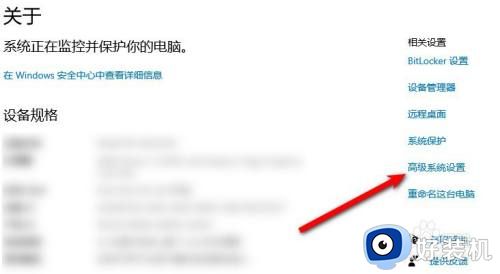
3、点击高级标签下面的设置。
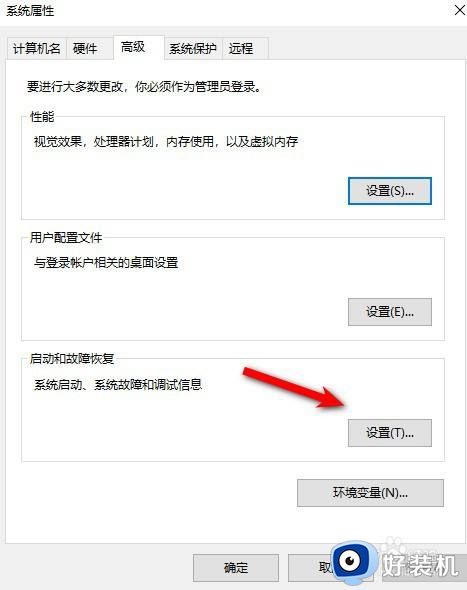
4、去掉自动重新启动前面的对号,点击确定即可。
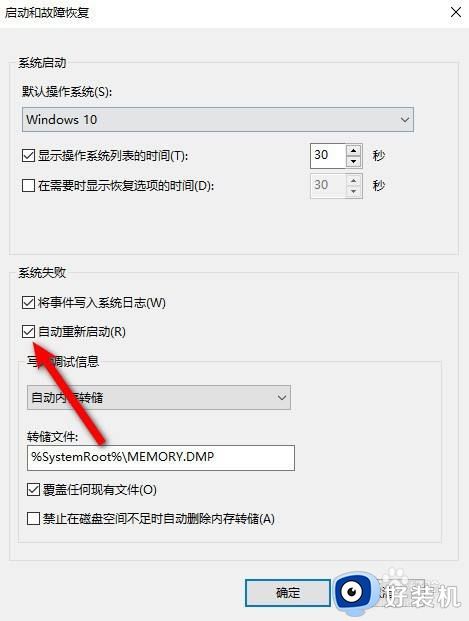
上述就是小编带来的win10莫名其妙自动关机重启电脑修复方法了,有遇到相同问题的用户可参考本文中介绍的步骤来进行修复,希望能够对大家有所帮助。
win10莫名其妙自动关机重启电脑怎么修复相关教程
- win10电脑莫名其妙自动关机的解决方法 win10总是自动关机怎么办
- Win10C盘莫名其妙满了怎么解决 Win10C盘莫名其妙满了多种解决方法
- 电脑总是自动重启怎么解决win10 win10电脑老是自动重启修复方法
- win10电脑关机自动启动怎么回事 win10关机自动重启的解决方法
- win10出现自动修复无法正常启动解决方法
- Win10鼠标指针莫名其妙抖动怎么回事 Win10鼠标指针一直抖动的解决方法
- win10 cpu瞬间100严重完美解决方法 win10莫名其妙cpu就占用100如何解决
- win10经常自动关机的解决方法 win10突然自动关机怎么办
- win10电脑自动修复开不了机怎么办 win10一直卡在自动修复处理方法
- win10查看图片变黑如何修复 win10图片打开后变全黑的解决方法
- win10拼音打字没有预选框怎么办 win10微软拼音打字没有选字框修复方法
- win10你的电脑不能投影到其他屏幕怎么回事 win10电脑提示你的电脑不能投影到其他屏幕如何处理
- win10任务栏没反应怎么办 win10任务栏无响应如何修复
- win10频繁断网重启才能连上怎么回事?win10老是断网需重启如何解决
- win10批量卸载字体的步骤 win10如何批量卸载字体
- win10配置在哪里看 win10配置怎么看
win10教程推荐
- 1 win10亮度调节失效怎么办 win10亮度调节没有反应处理方法
- 2 win10屏幕分辨率被锁定了怎么解除 win10电脑屏幕分辨率被锁定解决方法
- 3 win10怎么看电脑配置和型号 电脑windows10在哪里看配置
- 4 win10内存16g可用8g怎么办 win10内存16g显示只有8g可用完美解决方法
- 5 win10的ipv4怎么设置地址 win10如何设置ipv4地址
- 6 苹果电脑双系统win10启动不了怎么办 苹果双系统进不去win10系统处理方法
- 7 win10更换系统盘如何设置 win10电脑怎么更换系统盘
- 8 win10输入法没了语言栏也消失了怎么回事 win10输入法语言栏不见了如何解决
- 9 win10资源管理器卡死无响应怎么办 win10资源管理器未响应死机处理方法
- 10 win10没有自带游戏怎么办 win10系统自带游戏隐藏了的解决办法
